Az iPhone 13 mobil jele az iOS frissítése után folyamatosan csökken
Vegyes Cikkek / / January 23, 2022
Az iPhone 13 felhasználói fórumokat kerestek fel arról, hogy az iOS-frissítések után a mobilhálózati jel folyamatosan csökken. Az Apple készüléktulajdonosok frissítették az iPhone-t az előző generációhoz képest, és korábban nulla rossz jelre volt panaszuk. Ez egy frusztráló forgatókönyv az iPhone 13-felhasználók számára, akik szerződésben állnak, és nem könnyű kilépni a rendszerből anélkül, hogy levonna egy kis pénzt a megtakarításaiból. Megmutatom, hogyan lehet megoldani a mobiljel-problémákat az iPhone 13 sorozatban, és nem fogok harmadik féltől származó eszközöket használni a folyamat során.

Az oldal tartalma
-
Miért veszít folyamatosan jelet az iPhone 13-am?
- JAVÍTÁS: Az iPhone 13 mobil jele az iOS frissítése után folyamatosan csökken
- Indítsa újra az iPhone 13-at
- Az iPhone 13 kényszerített újraindítása
- Konfigurálja a szolgáltató beállításait
- Kapcsolja be a Wi-Fi hívást
- Lépjen kapcsolatba az ügyfélszolgálati csapattal
- Állítsa vissza a hálózati beállításokat
- Lépjen kapcsolatba a hivatalos Apple szervizközponttal
-
ez a várakozási idő
- Következtetés
Miért veszít folyamatosan jelet az iPhone 13-am?
Az iPhone felhasználóknak sokféle kérdésük van, mint pl.
„Miért szakad le folyamatosan az iPhone-om a mobil adatokról?”
„Miért nincs szolgáltatás az iPhone-omban a frissítés után?”
„Miért szakad meg folyamatosan a mobilhálózatom?”
Engedjék meg, hogy néhány érvényes indokot mondjak, hogy tiszta képet kapjon, és ne veszítsen időt az ügyfélszolgálati csapattal.
iOS szoftverhibák:
Sok iPhone felhasználó automatizálta az iOS szoftverfrissítéseket, ami nagy hiba. A cupertinói gyártó büszkélkedhet a szoftver és a hardver kombinációjával, de ez nem a tökéletesség művészete. A házon belüli fejlesztők arra kényszerülnek, hogy minden évben újabb iOS-verziókat adjanak ki, és ebben rejlik a probléma.
Vehet Windows és Linux operációs rendszereket, és évekbe telik a szoftver stabilizálása. Most az Apple fejlesztőinek van néhány hónapjuk arra, hogy kiadjanak egy új verziót, és új javításokat adjanak ki, hogy stabillá tegyék azt. Végül a felhasználóknak kell szenvedniük a hiányosságoktól, és a régebbi készülékek viszik a legnagyobb áldozatot.
Helytelen hálózati konfiguráció:
Reklámok
A távközlési ipar az elmúlt évtizedben gyorsabb ütemben fejlődik. Az élet egyszerűbb volt akkoriban, amikor a szolgáltató hirdetései a hívásminőségre összpontosítottak, és versenyképes hívásdíjakat vezettek be. A technológia megváltoztatta a tájat, és a szolgáltatóknak időről időre frissíteniük kell az infrastruktúrát, hogy újabb szolgáltatásokat vegyenek igénybe. A 4G hálózat a világ több pontján nincs kiépült, az 5G hálózat pedig a következő ugrást tesz. Frissítenie vagy telepítenie kell a legújabb hálózati konfigurációt az iPhone készüléken.
SIM-kártya elhasználódása:
A világ átáll az e-SIM-re, és ez egy feltörekvő tendencia az USA-ban, de még csak nem is szerepel a globális távközlési vállalatok bakilistáján. Az iPhone-felhasználók többségének fizikai SIM-kártyája van az iOS-eszközben, amely több éves használat után elhasználódik. Konzultáljon a szolgáltató támogatási csapatával, és kérje meg a kártya cseréjét.
Reklámok
Elavult SIM-kártya:
A szolgáltatóm automatikus hívást kezdeményezett, hogy cserélje ki a SIM-kártyát egy újra. A távközlési iparág gyorsabban halad az ügyfelek igényeinek kielégítése és a gyorsabb mobilinternet infrastruktúrájának javítása érdekében. A szolgáltatónak kiépített 4G hálózata van, és egy 5G hálózat elindítására készülnek valahol a vonal végén. Az 5G hálózat kiépítésén dolgozik a távközlési cég, ezért azonnali váltásra kérik a régi SIM-kártyásokat.
Sérült iOS szoftver:
A szoftver jellege nem változik, még akkor sem, ha az Apple fejlesztette. Az iOS-szoftver hajlamos a korrupcióra, és előfordulhat, hogy a rendszerfájlok hibásak vagy hiányoznak. Természetesen az utasításokat követve javíthatja az iOS szoftvert, és újratelepítheti az iPhone 13-at. Lépjen kapcsolatba az Apple szervizközponttal, és kérje meg, hogy hajtsák végre a szoftver-visszaállítási folyamatot.
iPhone 13 chip szintű probléma:
Az iPhone 13 alapsávjának hardverszintű problémái vannak, ezért a további vizsgálat érdekében konzultáljon a hivatalos szervizközponttal. Arra kérem az olvasókat, hogy látogassanak el az Apple boltba, és kérjék meg őket, hogy nézzék meg, mert garanciális iPhone esetén jogosultak cserére. Kérje meg a szervizközpontot a probléma megerősítésére, és a probléma megoldása érdekében kicserélhetik az egységet.
JAVÍTÁS: Az iPhone 13 mobil jele az iOS frissítése után folyamatosan csökken
Hivatalos megoldásokat javasoltam, és ez nem érvényteleníti a garanciát. Ha a megoldás nem oldja meg a problémát, forduljon egy hivatalos Apple szervizközponthoz.
Indítsa újra az iPhone 13-at

Sajnos a legújabb okostelefonok nem látják az éjszakát, és hónapokig készenléti módban futnak. Természetesen elkerülhetetlen, amikor az iPhone akkumulátora lemerül és automatikusan kikapcsol.
A gyártók figyelembe vették a felhasználó viselkedését, és kiváló minőségű alkatrészeket szállítottak a maximális tartósság érdekében. Nincs legyőzhetetlen szoftver a világon, és nem tudja felülmúlni a hardvert.
Kapcsolja ki iPhone-ját, majd öt perc alvásidő után kapcsolja be újra. Adjon néhány percet okostelefonjának a belső alkatrészek lehűlésére, még akkor is, ha ez nem szükséges.
Az iPhone 13 kényszerített újraindítása
Az Apple programozott fizikai gombokat adott az iPhone 13-hoz, és kényszerítheti a hardver és a szoftver újraindítását. Az iOS szoftver nem engedelmeskedik a kényszerített újraindítási sorrendnek, ezért kövesse az útmutatót a végrehajtásához.
a. Nyomja meg és engedje fel gyorsan a Hangerő fel gombot.
b. Nyomja meg és engedje fel gyorsan a Hangerő csökkentése gombot.
c. Nyomja meg és tartsa lenyomva az Oldalsó gombot.
Engedje el az Oldalsó gombot, amikor az Apple logó megjelenik a képernyőn. A kényszerített újraindítás nem károsítja a szoftvert vagy a hardvert, és sok fekete képernyős eszközt életre keltett. Az iPhone-nak teljesítményproblémái vannak, és a szoftver normálisan működik.
Konfigurálja a szolgáltató beállításait
Manuálisan kell konfigurálnia a szolgáltató beállításait az iPhone-on, és több lehetőséget is engedélyeznie kell a legtöbb hívási funkcióhoz. Az iPhone nemzetközi változata feloldott funkciókkal érkezik, és kézi beállítást igényel. Hadd mutassam meg, hogyan módosíthatja manuálisan a hálózatot és a kapcsolat típusát a legújabb iOS-verzióban.
1. Nyissa meg a „Beállítások” alkalmazást a kezdőképernyőről.
2. Válassza a „Cellular Data” vagy a „Mobiladatok” lehetőséget a beállítások közül.
3. Engedélyezze a „Mobile Data” funkciót, és válassza a „Mobiladat-beállítások” vagy a „Mobiladat-beállítások” lehetőséget a további megtekintéséhez.

4. Kapcsolja be a „Data Roaming” funkciót.

5. Válassza a „Hang és adatok” lehetőséget a második sorban.
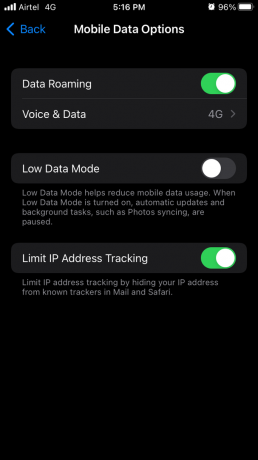
6. Válassza ki a kapcsolat típusát, én pedig a 4G hálózat típusát.

Engedélyezze a „VoLTE” funkciót, ha elérhető az Ön országában. Sok ország alkalmazkodott a különböző sávokhoz, ezért meg kell határoznia a megfelelőt. Testreszabhatja a szolgáltató beállításait az iPhone 13-ban, és ez javítja a hívási funkciókat.
Kapcsolja be a Wi-Fi hívást
Egy iOS szoftverhiba lehet az oka annak, hogy az iPhone jelerősséggel rendelkezik. Szerencsére már nem kell a szolgáltatói hálózatra hagyatkoznunk, mivel többféle módon kommunikálhatunk a társakkal. Kapcsolja be a Wi-Fi hívás funkciót, és ez ideális megoldás otthoni felhasználók számára.
1. Nyissa meg a „Beállítások” alkalmazást a kezdőképernyőről.
2. Válassza a „Cellular Data” vagy a „Mobiladatok” lehetőséget a beállítások közül.
3. Válassza ki a „Wi-Fi hívás” funkciót a lehetőségek közül.

4. Érintse meg a „Wi-Fi hívás ezen az iPhone-on” lehetőséget.

5. Egy előugró ablak jelenik meg a képernyőn, és érintse meg az „Engedélyezés” gombot a bekapcsoláshoz.

jegyzet: Olvassa el a megerősítő felugró ablakban említett felelősségkizárást, majd döntse el a Wi-Fi hívás engedélyezését/letiltását.
6. A Wi-Fi hívás aktív.
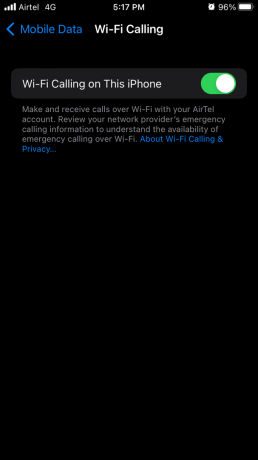
Az iPhone Wi-Fi hálózatot használ a hívások kezdeményezésére, nem pedig a szolgáltatói spektrum tornyot. A címzettek hívást kapnak az Ön telefonszámáról, így ez egy mindenki számára előnyös helyzet. A Wi-Fi hívás funkció megosztja a mobil-előfizetői identitást, ezért érdemes itt változtatni az információmegosztási folyamaton.
Lépjen kapcsolatba az ügyfélszolgálati csapattal
Hagyja, hogy a fuvarozó támogatási csapata tájékozódjon a helyzetről, és fontos információkkal rendelkezhetnek, amelyeket megoszthatnak Önnel. A SIM-kártya lejárati dátumáról véletlenül hallottam az automata hívást. Forduljon a szolgáltató támogatási csapatához, és kérjen megoldást. Hadd mutassam meg, hogyan találhatja meg a szolgáltató támogatási számát, ha nincs róla ötlete.
1. Nyissa meg a „Beállítások” alkalmazást a kezdőképernyőről.
2. Válassza a „Cellular Data” vagy a „Mobiladatok” lehetőséget a beállítások közül.
3. Válassza a „Hálózati szolgáltatói szolgáltatások” lehetőséget.

4. Jegyezze meg az ügyfélszolgálat számát.

Hívjon, és kérjen további megoldásokat a szolgáltató támogatási csapatától.
Állítsa vissza a hálózati beállításokat
Az elavult hálózati konfiguráció összezavarhatja az iOS-eszköz hívási funkcióit. Szerencsére van egy speciális lehetősége az iPhone 13 hálózati beállításainak visszaállítására és a mentett konfiguráció eltávolítására.
Megjegyzés: Készítsen biztonsági másolatot az adatokról a helyi tárhelyen vagy az iCloud tárhelyen, még akkor is, ha a hálózati beállítások visszaállítása nem veszélyezteti a mentett adatokat.
Elveszíti azonban az elmentett hálózati pontokat, például a csatlakoztatott Bluetooth-eszközöket, Wi-Fi-hálózatokat és egyéb hálózati pontokat.
1. Nyissa meg a „Beállítások” alkalmazást a kezdőképernyőről.
2. Válassza az „Általános” beállítást.
3. Húzza lefelé az ujját, és válassza az „iPhone átvitele vagy visszaállítása” lehetőséget.
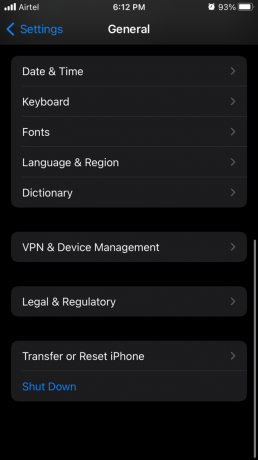
4. Érintse meg a „Reset” opciót.

5. Érintse meg a „Hálózati beállítások visszaállítása” lehetőséget.

6. Írja be a jelszót a művelet megerősítéséhez.
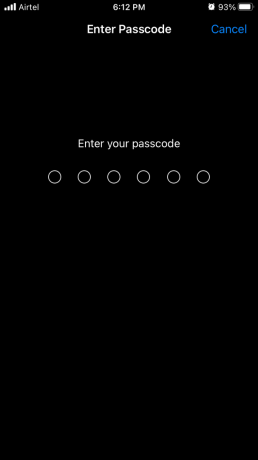
7. Érintse meg a „Hálózati beállítások visszaállítása” lehetőséget.
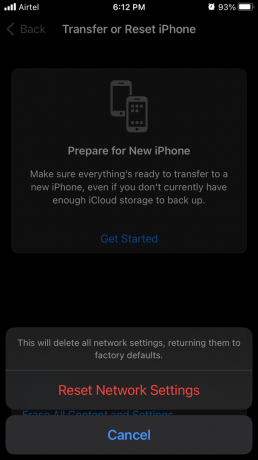
Az iPhone kijelzője elsötétül, és az Apple logó megjelenik a képernyőn. Ne kapcsolja ki az okostelefont, és várja meg, amíg a szoftver visszaállítja a hálózati konfigurációt.
Lépjen kapcsolatba a hivatalos Apple szervizközponttal
Keresse meg a legközelebbi Apple boltot, és kérje meg a házon belüli mérnököt, hogy nézze meg alaposan. Igényelheti a csereegységet, ha az iPhone garanciális.
Keressen egy legközelebbi hivatalos boltot
ez a várakozási idő
A fent említett megoldásokat alkalmazta, de a gyenge jel probléma nem oldódott meg.
Az Apple mérnökei elhárították a hardverprobléma gyanúját?

Most meg kell várnia, amíg az Apple kiadja a javítási frissítéseket. A hivatalos fejlesztők tisztában vannak a problémákkal, mivel áttekintik a közösségben létrehozott szálakat. Az olvasóknak meg kell küzdeniük a gyenge jelekkel, és meg kell várniuk, amíg az Apple kiad egy frissítést.
Következtetés
Azt javaslom az olvasóknak, hogy tiltsák le az automatikus frissítéseket, és ez megakadályozza az olyan problémákat, mint például az iPhone 13 mobiljelének folyamatos csökkenése az iOS frissítése után. Érdemes elolvasnia az iPhone-jára vonatkozó online véleményeket és YouTube-videókat. Problémát vethet fel az Apple ügyfélszolgálatán, és ők továbbítják az információkat a szoftverfejlesztő csapatnak. Ossza meg velünk, hogyan oldotta meg a gyenge jel problémáját az iPhone 13-ban.



